
음악 듣기는 사람들이 가장 좋아하는 취미 중 하나가 되었으며 스마트 장치 덕분에 좋아하는 트랙을 들을 수 있습니다. 어디서든.
스포티파이는 그 중 최고의 음악 스트리밍 앱, 수백만 명의 사용자가 매일 사용하여 재생 목록을 만들고 가장 높이 평가되는 아티스트의 음악을 들으며 시간을 보냅니다. 안드로이드 스포티파이를 위한 트릭 기능을 최대한 활용할 수 있습니다.
오늘의 게시물에서 우리는 이 앱에 대한 최고의 트릭을 알려줄 것이며, 좋아하는 트랙을 듣는 경험은 훨씬 더 독특할 것입니다.
Android Spotify 트릭 목록
이야기에 노래 보내기
소셜 네트워크는 서로 연결되어 있으며 원하는 경우 이야기에서 노래를 공유하고, Spotify는 그렇게 할 수 있는 옵션을 제공합니다. 해야 할 일은 다음과 같습니다.
- 현재 듣고 있는 노래에서 옵션을 탭하십시오.몫".
- 공유할 수 있는 다양한 옵션(Facebook, Instagram)이 화면에 나타납니다.
- 인스타그램 아이콘을 선택합니다.
- 그러면 표지와 트랙 이름이 표시되고 팔로워와 공유를 진행할 수 있습니다.
세션을 비공개로 유지
당신은 당신이 듣고 있는 것을 항상 친구들에게 알리는 것이 마음에 들지 않을 수도 있습니다. 우리의 개인 정보 문제, 그러한 이유로 귀하는 당분간 귀하의 계정을 비공개로 유지하는 것을 선호합니다.
다행히 Spotify는 이러한 기능을 제공합니다. 이렇게 하려면 프롬프트를 따르십시오.
- 스포티파이 메뉴로 들어갑니다.
- 그런 다음 옵션 "개인 세션".
- 활성화한 후 기능을 확인해야 합니다. 녹색이 되십시오.
이 기능이 활성 상태로 유지될 것임을 고려하십시오. 세션을 닫을 때까지 스포티파이에서. 다시 로그인하면 세션 다시 공개됩니다.
재생 목록 공유
재생 목록이 흔들리고 있다고 생각되면 다음을 활용할 수 있습니다. 재생 목록 공유 당신의 팔로워와 친구들과 함께. 당신은 당신이 만든 재생 목록을 다른 소셜 네트워크에 보낼 수 있습니다. Spotify에서 나만의 코드 만들기 그리고 URL을 만드세요.
다음 단계를 따라야 합니다.
- 각 재생 목록 옆에 있는 점 XNUMX개 아이콘을 선택합니다.
- 그런 다음 여러 옵션이 있는 메뉴가 나타납니다.
- "라고 표시된 옵션을 선택해야 합니다.몫".
- 완료하려면 재생 목록을 공유할 소셜 플랫폼을 선택하십시오.
- 당신은 또한 수 Spotify URL 복사 그리고 포스트에 붙여넣습니다.
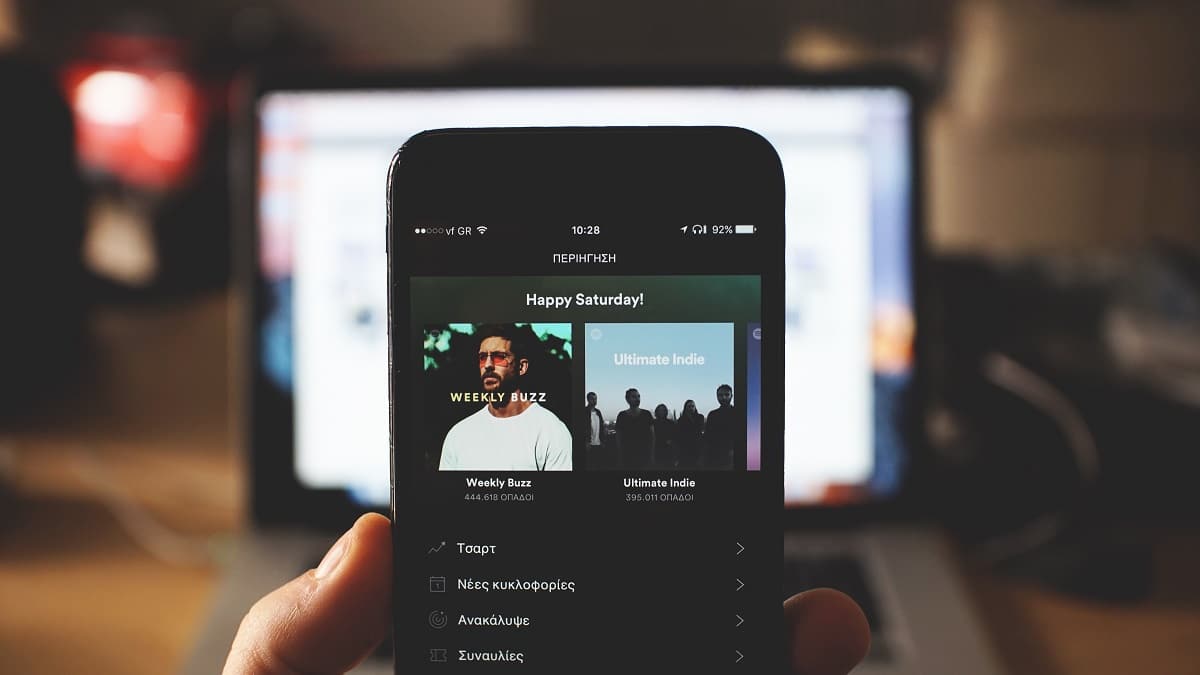
커버리지가 좋지 않은 지역에서 트랙 또는 전체 재생 목록 다운로드
또 다른 트릭 안드로이드 스포티파이, 그것은 당신을 허용합니다 재생 목록 다운로드 귀하의 계정에 있는 커버리지가 제한된 곳에서 들을 수 있도록 데이터 요금제를 사용하지 않고도
단계는 다음과 같습니다.
- 앱을 입력하고 재생 목록으로 이동합니다.
- 참고로 이 기능은 Spotify Premium 사용자 전용입니다.
- 그런 다음 앨범 또는 재생 목록 바로 옆에 있는 다운로드 화살표를 선택합니다.
해당 앨범 또는 재생 목록 내의 모든 트랙이 다운로드됩니다. 인터넷 연결 없이도 들을 수 있습니다. 언제든지.
취침 타이머 기능 사용
잠자기 위해 음악을 연주하는 것을 좋아하는 사용자는 감사할 것입니다. 취침 타이머 기능. 당신은 쉽게 시간을 정하다 음악이 계속 재생되지 않도록 하고 5분에서 1시간 사이의 시간을 선택할 수 있습니다.
다음과 같은 방법으로 할 수 있습니다.
- 재생 중인 노래를 엽니다.
- 화면의 오른쪽 상단 영역에 있는 3개 점의 옵션을 클릭합니다.
- "를 탭하십시오.자동 전원 끄기 타이머".
OK Google 활용
Google 어시스턴트 도구를 활용할 수도 있습니다. 노래를 검색한 다음 듣기 라는 음성 명령을 사용하여 OK Google, 바로 이 순간에 열려 있는 모든 응용 프로그램에서. 다음과 같이 하십시오.
- 모바일 설정으로 이동합니다.
- 그런 다음 "언어 및 텍스트 입력".
- 이제 "음성 받아쓰기"라고 표시된 상자를 활성화합니다.모든 기기에서".
- 프로세스가 끝나면 "OK 구글”하고 마법사가 트랙 또는 아티스트 이름을 재생하도록 지정하여 Spotify 데이터베이스에서 조회합니다.

다른 장치를 사용하여 재생 제어
또한 장치의 재생을 더 잘 제어할 수 있습니다. 그들 중 하나에서. 기본적으로 추가 모바일이 있는 경우 같은 계정을 사용하는 경우 다른 장치에서 재생을 조작할 수 있습니다.
- Android 기기에서 패널에 액세스하고 "사용 가능한 장치".
- 목록에 연결된 장치가 표시됩니다.
- 원하는 것을 선택하십시오.
이것은 다른 장치가 태블릿인 경우에도 작동합니다. 단계를 반복해야 합니다. 설명했다.